- თუ თქვენი Windows 11 Start მენიუ არ მუშაობს, გაითვალისწინეთ, რომ ეს შეიძლება დაკავშირებული იყოს ზოგიერთ შემთხვევით და დროებით შეცდომებთან.
- როგორც პირველი რეკომენდაცია, თქვენ უნდა გადატვირთოთ კომპიუტერი, რათა ნახოთ პრობლემა მოგვარებულია თუ არა.
- Windows Explorer-ის ხელახლა გაშვება ერთ-ერთი ყველაზე პოპულარული ვარიანტია, რომელიც აუცილებლად დაგეხმარებათ.
- იმისათვის, რომ თქვენი Windows 11 Start მენიუ იმუშაოს, ჩვენ გირჩევთ სცადოთ შესვლა ადგილობრივი ადმინისტრატორის ანგარიშით.

ეს პროგრამული უზრუნველყოფა გამოასწორებს კომპიუტერის გავრცელებულ შეცდომებს, დაგიცავს ფაილის დაკარგვისგან, მავნე პროგრამებისგან, ტექნიკის უკმარისობისგან და ოპტიმიზებს თქვენს კომპიუტერს მაქსიმალური მუშაობისთვის. მოაგვარეთ კომპიუტერის პრობლემები და წაშალეთ ვირუსები ახლა 3 მარტივი ნაბიჯით:
- ჩამოტვირთეთ Restoro PC Repair Tool რომელიც მოყვება დაპატენტებულ ტექნოლოგიებს (ხელმისაწვდომია პატენტი აქ).
- დააწკაპუნეთ სკანირების დაწყება იპოვონ Windows-ის პრობლემები, რამაც შეიძლება გამოიწვიოს კომპიუტერის პრობლემები.
- დააწკაპუნეთ შეკეთება ყველა პრობლემების გადასაჭრელად, რომლებიც გავლენას ახდენს თქვენი კომპიუტერის უსაფრთხოებასა და შესრულებაზე
- Restoro ჩამოტვირთულია 0 მკითხველი ამ თვეში.
Windows 11 Start მენიუ ნამდვილად არის Windows 10-ის ძველის რემონტი. როგორც ამაში ხედავთ Windows 11-ის კონსტრუქციის დეტალური მიმოხილვა, არის რამდენიმე საყურადღებო ცვლილება მაგიდაზე.
თუმცა, ზოგიერთს შეიძლება შეექმნას რამდენიმე პრობლემა; ყველაზე ხშირად, ადამიანებმა განაცხადეს, რომ ზუსტად Start მენიუ მოულოდნელად ჩერდება, არ რეაგირებს ან იყინება.
საბედნიეროდ, ეს მხოლოდ შემთხვევითი შეცდომებია, რომელთა გამოსწორება მარტივად შეიძლება. ამრიგად, თქვენ არ გჭირდებათ იყოთ ექსპერტი ამ შემაშფოთებელი პრობლემის გადასაჭრელად.
განმეორებითი ტესტირების შემდეგ, ჩვენ დავრწმუნდით, რომ მიგვეწოდებინა საუკეთესო გადაწყვეტილებები ამ პრობლემის თავიდან ასაცილებლად. ამიტომ, თუ თქვენი Windows 11 Start მენიუ არ მუშაობს, ქვემოთ მოცემული ნაბიჯების შესრულება ნამდვილად დაგეხმარებათ.
თუმცა, ჩვენ გირჩევთ მუშაობს Windows 11 VM-ზე და შეამოწმეთ იგი იქ, სანამ თქვენს მთავარ მანქანას მიიყვანთ.
მსგავსი საკითხები აღწერილია მომხმარებლების მიერ
ჩვენი მკითხველი შეხვდა ამ პრობლემის რამდენიმე ვარიაციას, რომლებიც მარტივად შეიძლება გამოსწორდეს:
➡ Windows 11Start მენიუ არ იხსნება - ეს არის რეალურად იგივე საკითხი, რაც ჩვენ განვიხილეთ ჩვენს სტატიაში, ასე რომ, ქვემოთ მოცემულმა ნაბიჯებმა უნდა გაასწოროს ყველაფერი.
➡ Windows 11დაწყების მენიუ ჩაიჭედაან გაყინული – მიუხედავად იმისა, რომ ჩვენი მკითხველების უმეტესობა ჩიოდა, რომ Start მენიუ საერთოდ არ მუშაობდა, ზოგიერთმა მათგანმა ის გაიჭედა ან გაიყინა. ქვემოთ მოყვანილი ერთ-ერთი გამოსავალი აუცილებლად გამოგადგებათ, თუ თქვენც იგივე სიტუაციას განიცდით.
როგორ შემიძლია დავაფიქსირო ჩემი Start მენიუ, თუ ის არ მუშაობს?
1. გადატვირთეთ თქვენი კომპიუტერი
- დაჭერა Ctrl + ალტ + წაშლა თქვენს კლავიატურაზე.

- როგორც ნაჩვენებია ქვემოთ, აირჩიეთ Ძალა ხატი ქვედა მარჯვენა კუთხეში.

- Დააკლიკეთ Რესტარტი.

თქვენ უნდა განიხილოთ ეს ვარიანტი, როგორც პირველი, რაც უნდა გააკეთოთ, როდესაც Windows 11 Start მენიუ არ მუშაობს. ეს დაგეხმარებათ, თუ თქვენს სისტემაში შემთხვევით და დროებით პრობლემებს წააწყდებით.
2. ხელახლა გაუშვით Windows Explorer
- დაჭერა Ctrl + ალტ + წაშლა თქვენს კლავიატურაზე.
- აირჩიეთ და გახსენით Პროცესების ადმინისტრატორი.

- სიაში პროცესები, ძებნა Windows Explorer.

- აირჩიეთ ის, შემდეგ დააწკაპუნეთ Რესტარტი.

Windows Explorer, ასევე ცნობილი როგორც File Explorer, არის კონკრეტული კომპონენტი, რომელიც ათვალიერებს და ხსნის ფაილებს თქვენს კომპიუტერში. მას შეუძლია გააკონტროლოს OS პარამეტრები, როგორიცაა დავალების პანელი ან Start მენიუ.
ამ თვალსაზრისით, სამუშაო მენეჯერიდან მისი გადატვირთვის მცდელობამ შეიძლება გამოიწვიოს განსხვავება. თუმცა, თუ მაინც გეჩვენებათ, რომ თქვენი Windows 11 Start მენიუ არ მუშაობს, განაგრძეთ ამ სტატიის კითხვა.
3. შეამოწმეთ Windows განახლებები
- დააჭირეთ Windows გასაღები + მე გასახსნელად პარამეტრები აპლიკაცია.
- Წადი Ვინდოუსის განახლება.

- აირჩიეთ Შეამოწმოთ განახლებები.

Microsoft რეგულარულად გასცემს უამრავ პაჩს და განახლებას, ამიტომ უახლესი განახლებების შემოწმება და მათი ინსტალაცია შეიძლება გადაჭრას Start მენიუს პრობლემა. ამისათვის მიჰყევით ზემოთ მოცემულ ნაბიჯებს.
4. ისევ შედით ადგილობრივ ადმინისტრატორთან
- გახსენით პარამეტრები დაჭერით Windows + მე გასაღებები.
- Წადი ანგარიშები.

- აირჩიეთ თქვენი ინფორმაცია განყოფილება.

- გადაახვიეთ ქვემოთ, შემდეგ აირჩიეთ ჩემი ანგარიშების მართვა.

- აირჩიეთ ამის ნაცვლად, შედით ადგილობრივი ანგარიშით.
5. გადატვირთეთ თქვენი კომპიუტერი
- დაჭერა Windows + მე გასაღებები გასახსნელად პარამეტრები.
- Წადი სისტემა, შემდეგ აირჩიეთ აღდგენა.

- აირჩიეთ გადააყენეთ ეს კომპიუტერი, შემდეგ დააწკაპუნეთ კომპიუტერის გადატვირთვა ღილაკი.

არ შეწყვიტოთ აღდგენის პროცესი, სანამ Windows-ში შესვლის მოთხოვნა არ გამოჩნდება.
უფრო მეტიც, სანამ ზემოთ მოყვანილ ინსტრუქციებს მიჰყვებით, არ დაგავიწყდეთ თქვენი პერსონალური ფაილების სარეზერვო ასლის შექმნა, წინააღმდეგ შემთხვევაში თქვენ დაკარგავთ კომპიუტერში ამჟამად შენახულ ყველა ინფორმაციას.
ᲨᲔᲜᲘᲨᲕᲜᲐ
როგორც ჩვენმა ერთ-ერთმა მკითხველმა აღნიშნა, გახსოვდეთ, რომ მესამე მხარის ანტივირუსის ამოღებამ შეიძლება სასწაულები მოახდინოს. სცადეთ და შეგვატყობინეთ, მუშაობს თუ არა ეს ხრიკი თქვენზეც.
6. დაბრუნება უფრო ადრეულ ვერსიაზე/Windows 10
- დააჭირეთ Windows გასაღები + მე დასაწყებად პარამეტრები აპლიკაცია.
- ახლა აირჩიეთ Ვინდოუსის განახლება მარცხენა ფანჯრიდან.
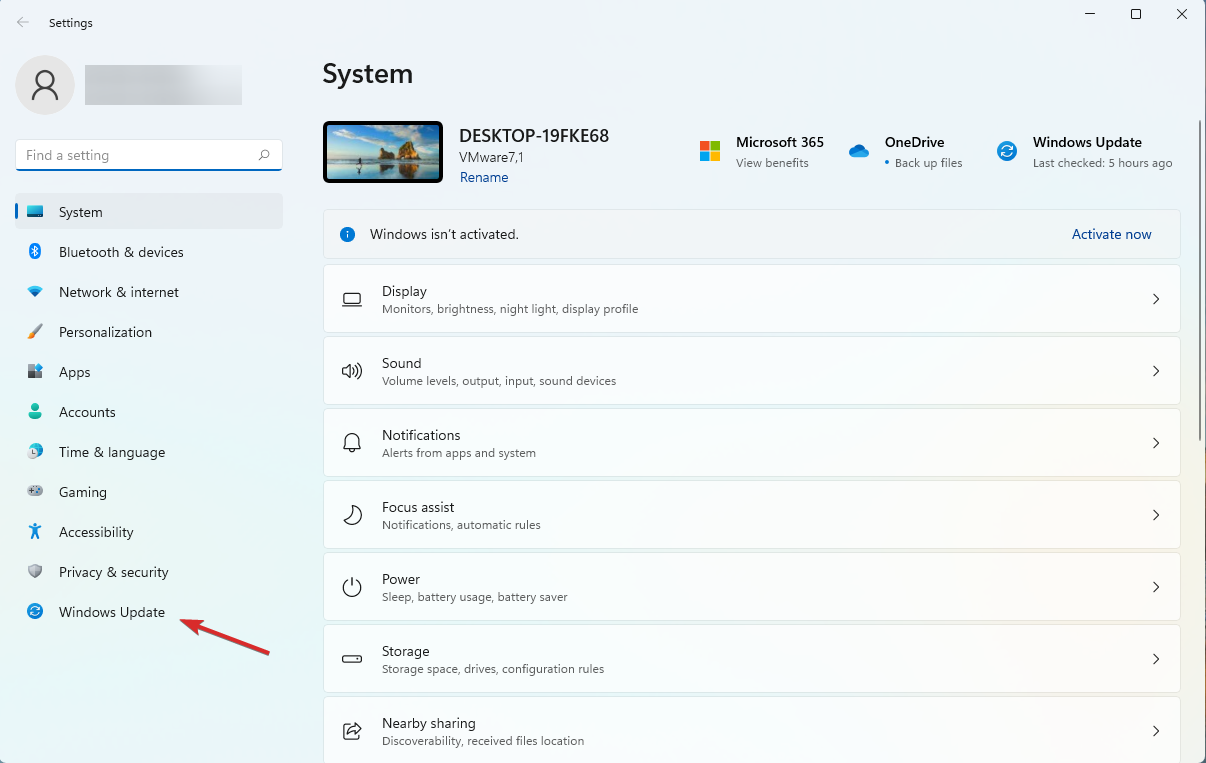
- აირჩიეთ Დამატებითი პარამეტრები მენიუდან მარჯვნივ.

- შემდეგ ფანჯარაში დააწკაპუნეთ აღდგენა.
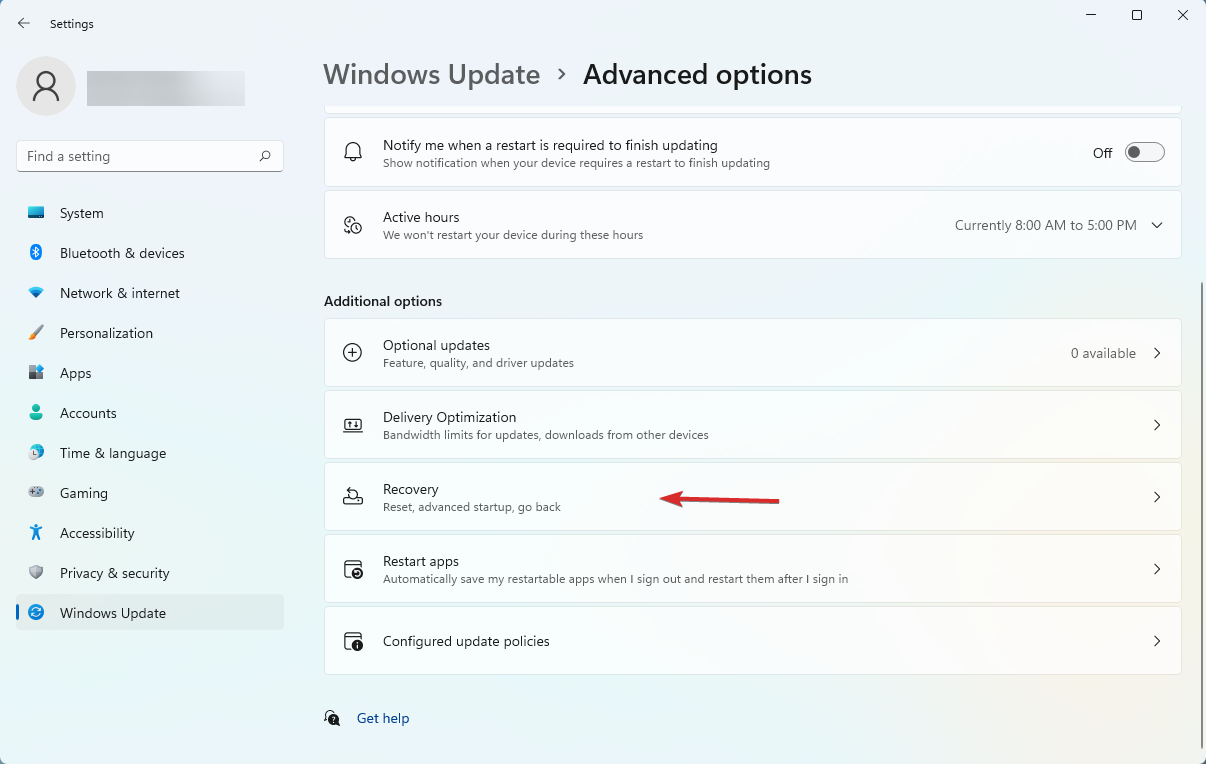
- ახლა დააწკაპუნეთ Დაბრუნდი ღილაკი.
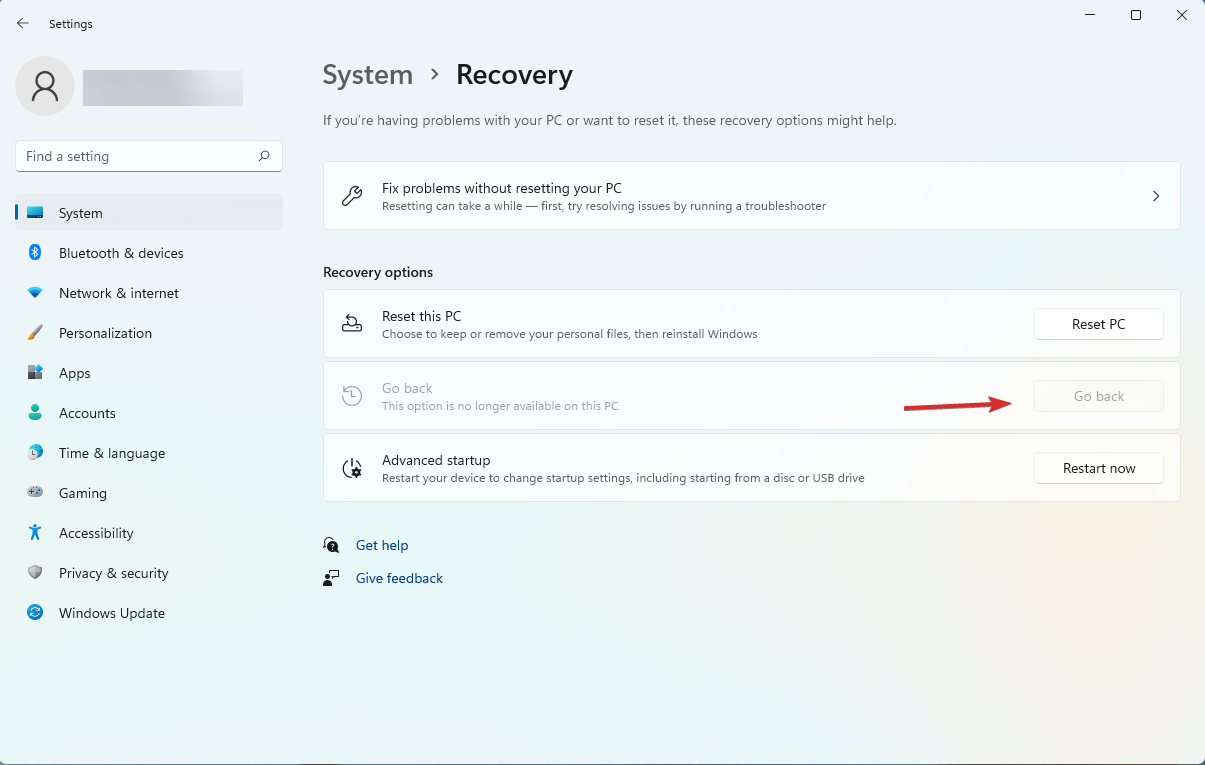
- მომდევნო რამდენიმე დიალოგში მოგეკითხებათ უკან გადასვლის მიზეზი და გსურთ თუ არა ჯერ შეამოწმოთ განახლებები. მაგრამ საბოლოოდ, თქვენ შეძლებთ დააწკაპუნოთ დაუბრუნდით ადრინდელ მშენებლობას ღილაკი.
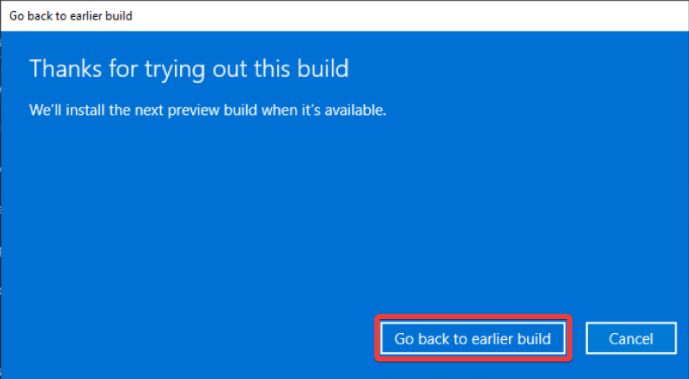
თუ წინა გადაწყვეტილებები არ მუშაობდა, შეგიძლიათ დაელოდოთ პატჩს. თუმცა, ადრინდელ ნაგებობაზე დაბრუნებას ასევე დიდი აზრი აქვს.
ამის გაკეთება მარტივად შეგიძლიათ ზემოთ მოცემული ნაბიჯების მიყოლებით, მაგრამ უნდა გახსოვდეთ, რომ თქვენ არ უნდა შეგეძლოთ Windows 10-ზე დაბრუნება, თუ იყენებდით Windows 11-ს 10 დღეზე მეტი ხნის განმავლობაში.
ჩვენ ვეთანხმებით, რომ ეს ძალიან მოკლე პერიოდია, ასე რომ, მოდით გითხრათ, რომ თქვენ ასევე შეგიძლიათ ამის გვერდის ავლით ჩვენი სრული სახელმძღვანელოს გამოყენებით როგორ დავაბრუნოთ Windows 11-დან Windows 10-ზე.
კიდევ ერთი შესაძლო შესწორება იქნებოდა Start მენიუს ძველი იერის შეცვლა რეესტრის მოდიფიკაციის შესრულებით.
სამწუხაროდ, აშენების შემდეგ 22000.65, თქვენ არ შეგიძლიათ დააბრუნოთ Start მენიუ როგორც ეს იყო Windows 10-ში რეესტრის გატეხვით.
თუმცა, თქვენ კვლავ შეგიძლიათ გადაიტანოთ ამოცანის ხატები მარცხნივ, როგორც ეს იყო ძველ Windows 10-ში და ეს მაინც ცოტა კომფორტს მოუტანს, იმედია. ქვემოთ მოცემული ნაბიჯები დაგეხმარებათ ამის გაკეთებაში უმოკლეს დროში:
როგორ მივიღო ძველი სამუშაო პანელი Windows 11-ზე?
- დააწკაპუნეთ მარჯვენა ღილაკით დავალების პანელი და აირჩიეთ სამუშაო ზოლის პარამეტრები.
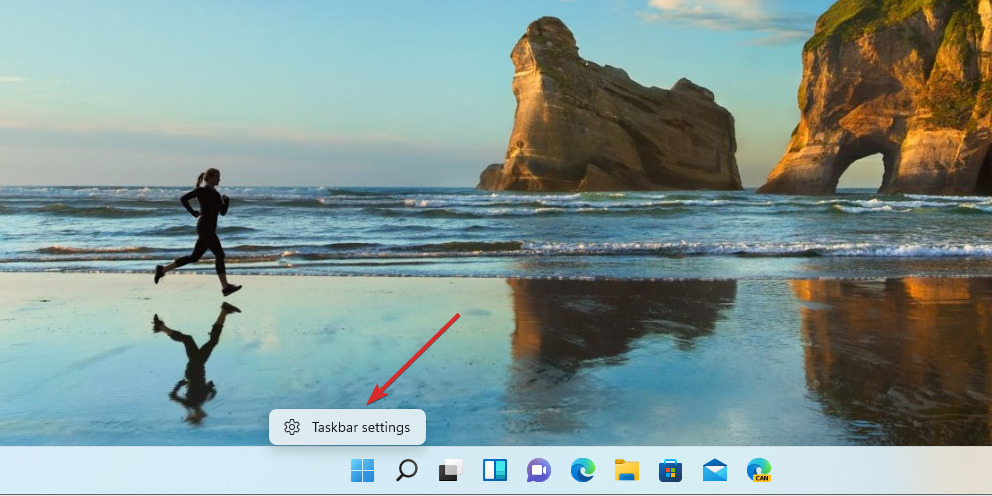
- დააწკაპუნეთ დავალების ზოლის ქცევა განყოფილება მისი გაფართოებისთვის.
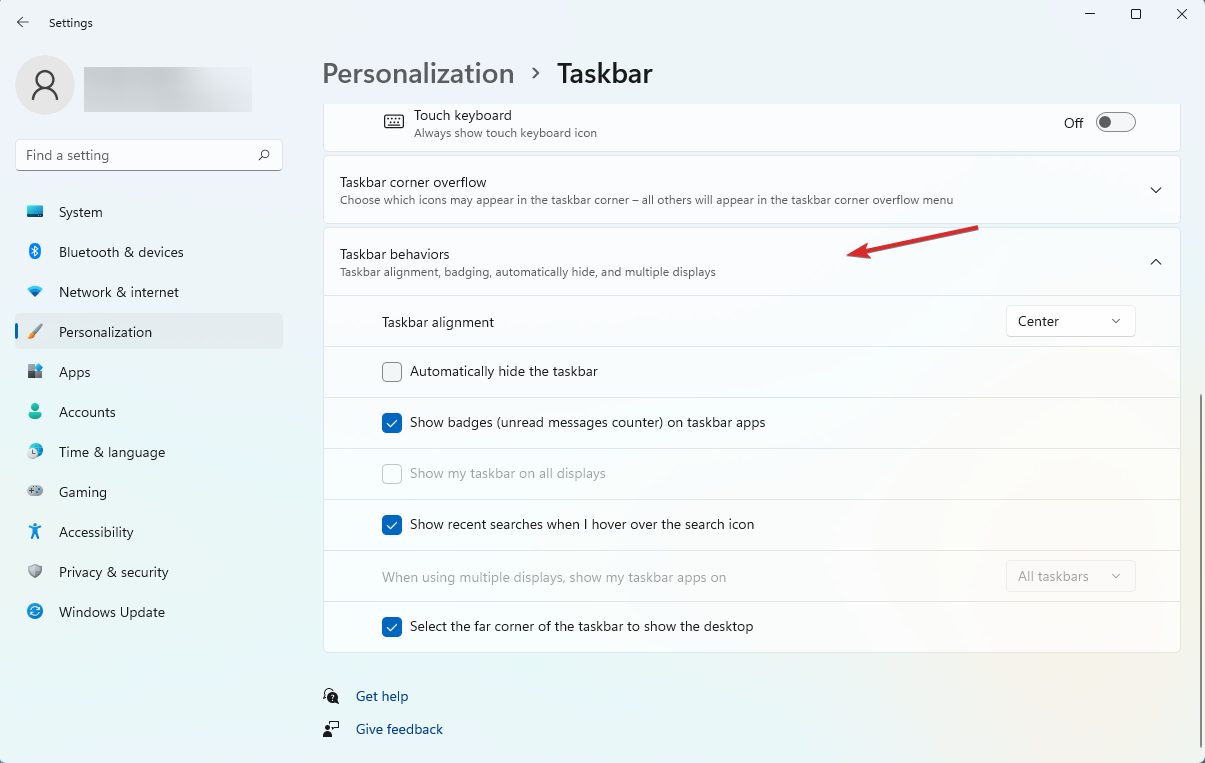
- აირჩიეთ ჩამოსაშლელი მენიუდან დავალების ზოლის გასწორება ვარიანტი და აირჩიეთ მარცხენა მაგივრად ცენტრი.
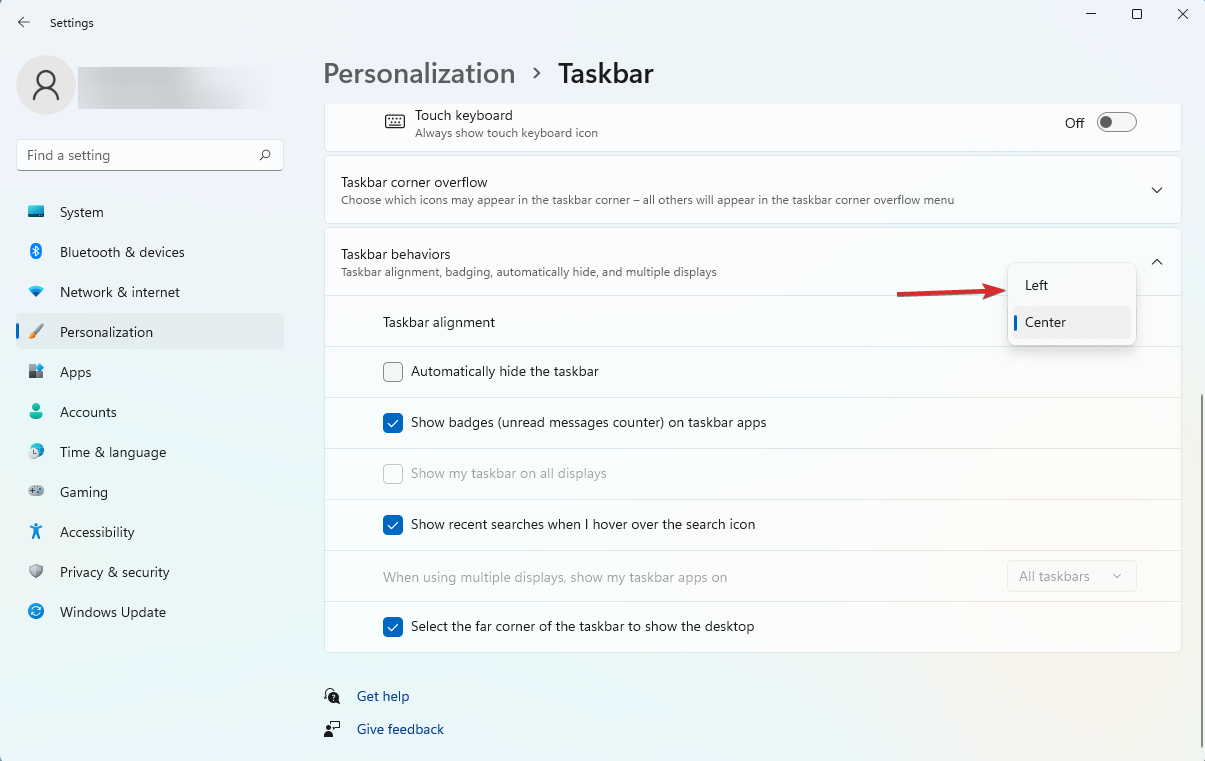
ეს არის საუკეთესო ვარიანტები, რომლებიც ჩვენ საფუძვლიანად გამოვცადეთ, ამიტომ ჩვენ გირჩევთ სცადოთ თითოეული მათგანი, თუ თქვენი Windows 11 Start მენიუ არ მუშაობს.
ანგარიშის სრული პერსონალიზაციისთვის, ჩვენ გირჩევთ შეამოწმოთ რამდენიმე მარტივი გზა შეცვალეთ პაროლი და მომხმარებლის სახელი Windows 11-ში.
თუ ეს სახელმძღვანელო დაგეხმარათ, მოიწონეთ ქვემოთ მოცემულ განყოფილებაში. ასევე, ნუ მოგერიდებათ გამოიწეროთ ჩვენი საინფორმაციო ბიულეტენი, რათა მიიღოთ წვდომა სხვა საინტერესო თემებზე.


